Produktdetailseite
Überblick
Klicken Sie in der Übersicht auf das Cover oder auf den Titel eines Produktes, öffnet sich die Produktdetailseite. Auf der Produktdetailseite sind alle Informationen, die zu einem Produkt hinterlegt wurden, sichtbar.
Die grundlegenden Daten der Produkte kommen aus dem Verzeichnis Lieferbarer Bücher (VLB). Passen Sie dort Produktinformationen an, werden diese nahezu in Echtzeit in VLB-TIX aktualisiert. Lesen Sie hier mehr dazu.
Darüber hinaus können Sie in VLB-TIX weitere Informationen hinzufügen und Ihre Produkte mit vielen Details und verkaufsfördernden Inhalten attraktiv präsentieren. Händlerinnen und Händler werden durch diese Darstellungen bei der Einkaufsentscheidung unterstützt.
Im Produkt sind im oberen Bereich der Seite die wichtigsten Informationen zu sehen, die der Handel für seinen Einkauf benötigt.
Die Sprungmarkenleiste zeigt die verschiedenen Inhalte der Produktseite an. Wenn Sie auf einen Bereich klicken, springen Sie direkt zum entsprechenden Inhalt. Vorhandene Informationen zu Leseexemplar, Marketing und Werbemittel sind zusätzlich mit einem Fähnchen hervorgehoben, damit Händlerinnen und Händler diese relevanten Informationen mit einem Blick sehen und ansteuern können.
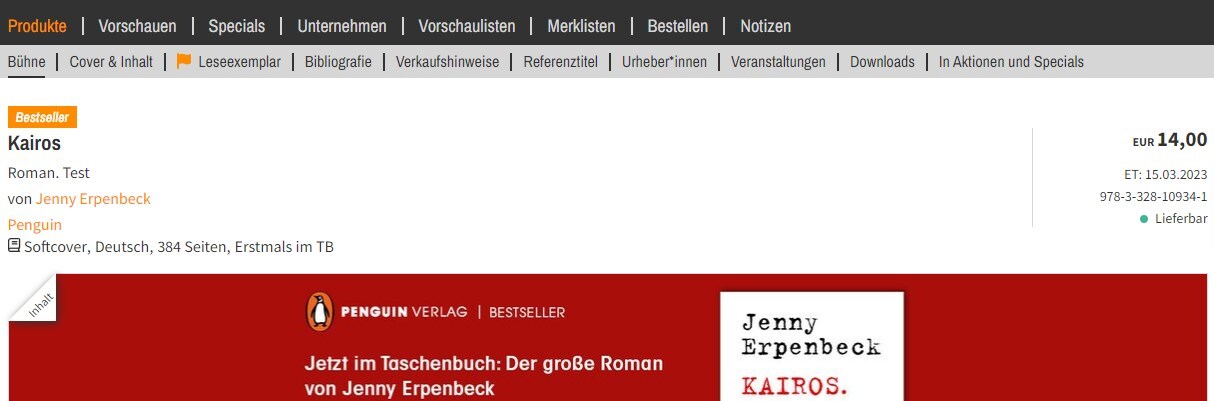
Neben der Sprungmarkenleiste können Sie auch über die orange hinterlegten Begriffe zu weiteren Informationen innerhalb des Produkts springen.
In der Kurzbibliografie sehen Sie die wichtigsten bibliografischen Angaben zum Produkt. Der Preisblock auf der rechten Seite zeigt den Erscheinungstermin, den Auslieferungstermin (wenn vorhanden), den Erstverkaufstag (wenn vorhanden), die ISBN bzw. GTIN, den Lieferbarkeitsstatus des Produkts sowie die Altersempfehlung (wenn vorhanden) an. Die Kurzbibliografie und der Preisblock haben eine feststehende Positionierung.
Neben dem Preisblock sehen Sie die Actionbar, über die Sie Produkte zu einer Merkliste hinzufügen und Notizen für das Produkt anlegen können. Wenn Sie Bearbeitungsrechte für ein Produkt haben, wird Ihnen hier auch das Stift-Symbol angezeigt, über das Sie in den Bearbeitungsmodus für das Produkt kommen.
Bühne
Die grafische Bühne bildet eine essenzielle Komponente Ihrer Produktpräsentation und trägt gemeinsam mit dem Titel, der Kurzbibliografie und dem Preisblock dazu bei, den ersten Blick des Handels auf sich zu ziehen.
Mit einem Premium-Zugang haben Sie die Möglichkeit, eine grafische Bühne für sämtliche Ihrer Produkte hinzuzufügen oder z.B. gezielt für ausgewählte Highlights Ihres Programms. Hierdurch können Sie das Augenmerk auf besondere Produkte lenken und somit Ihre Produktpräsentation noch ansprechender und effektiver gestalten, was dem Handel beim Einkauf von Nutzen sein wird.
Für die Produktpräsentation können Sie eine selbst gestaltete Grafik als Bühne hinzufügen. Wenn ein Produkt keine Bühne enthält, werden das Cover und der Beschreibungstext im oberen Bereich der Seite angezeigt.
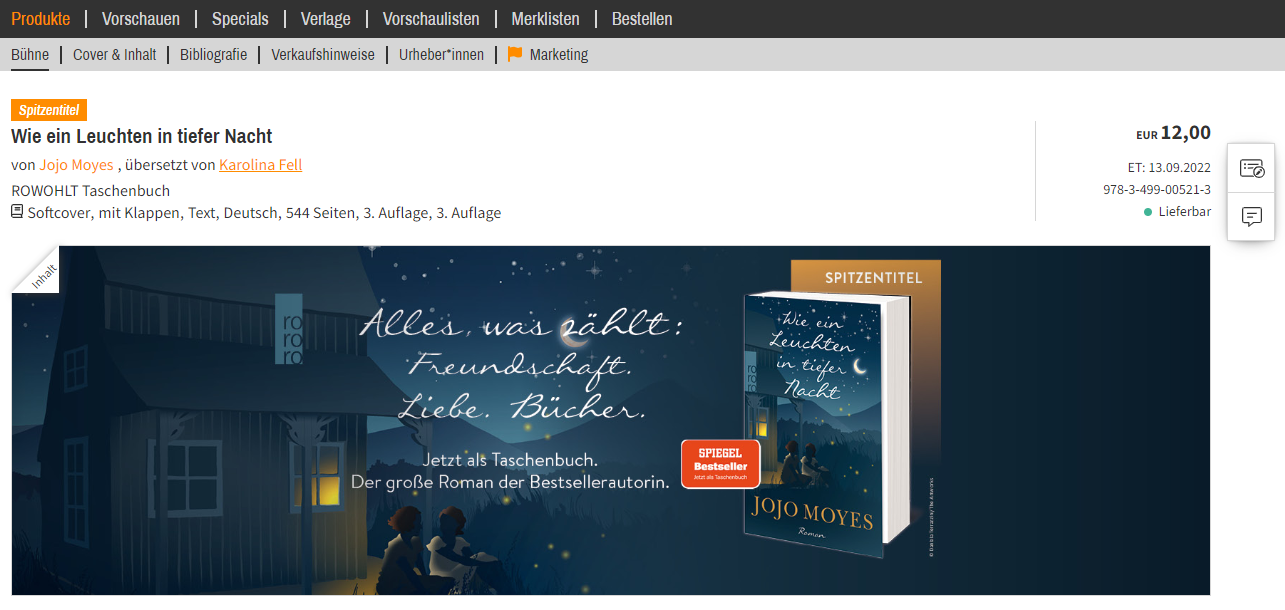
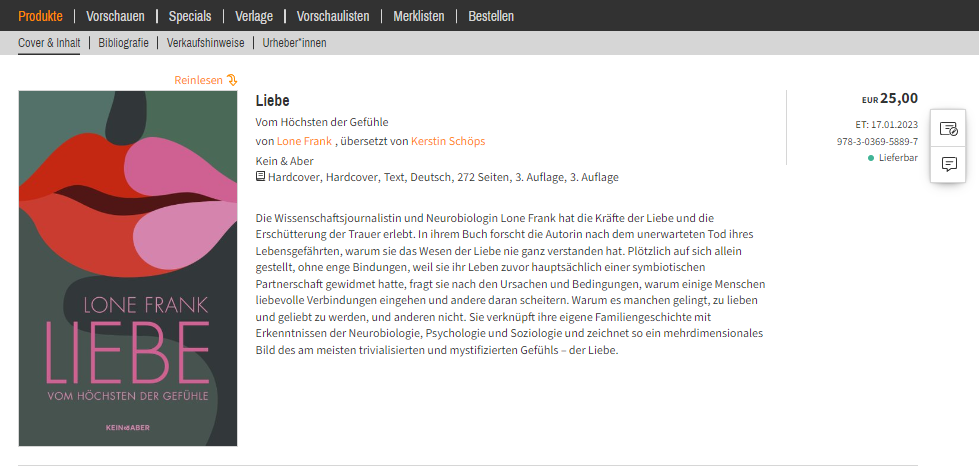
Lesen Sie hier, wie Sie eine individuell gestaltete Grafik zu Ihrem Produkt hinzufügen.
Wird eine Bühne angezeigt, kann mit einem Klick auf das Eselsohr Inhalt die Ansicht zu Cover und Inhalt gewechselt werden.
Nach dem Wechsel sieht es in unserem Beispiel aus wie folgt:
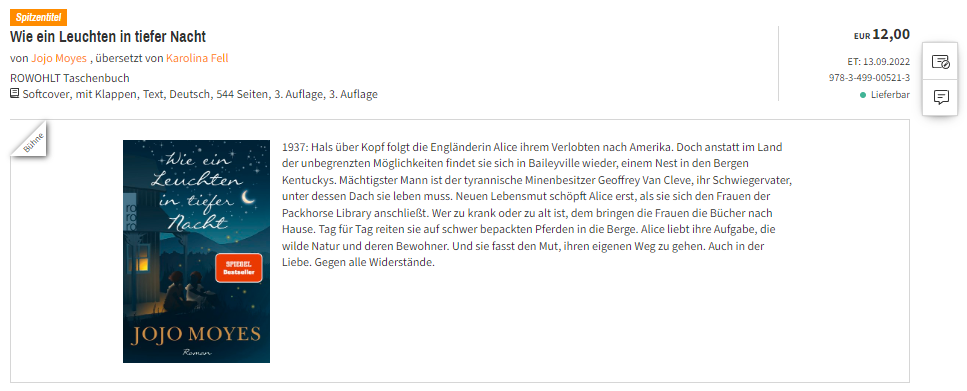
Über den Klick auf Bühne wechseln Sie jederzeit zurück zur Bühne.
Cover und Inhalt
Jedes Produkt wird mit einem Cover und einem Inhalt angezeigt, wobei die Daten aus dem Verzeichnis Lieferbarer Bücher (VLB) stammen.
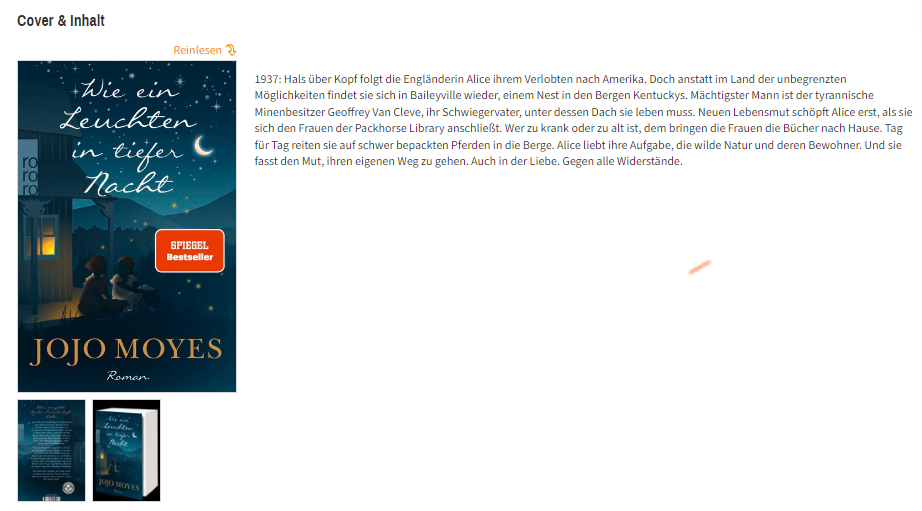
Reinlesen
Durch die Reinlesen-Funktion am Cover können Sie einen Blick ins Buch ermöglichen. Die Anlage der Leseprobe erfolgt über das VLB. Lesen Sie hier mehr.
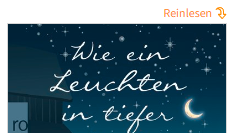
Galerie
Wenn Sie auf die Galerie unterhalb des Covers klicken, werden vergrößernde Abbildungen der Buch- und Innenansichten zur Verfügung gestellt. So kann der Handel die Inhalte und Texte noch besser erkennen und diese für seinen Einkauf berücksichtigen.
Die Anlage der Produktbilder erfolgt über ONIX oder das VLB.
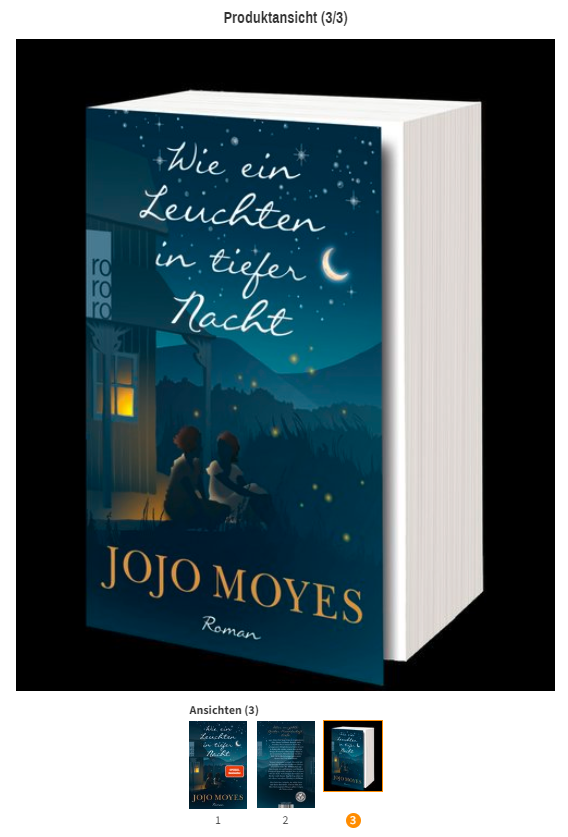
Leseexemplar
Als Premium-Verlag können Sie hier einen Link zum Lese- bzw. Hörexemplar Ihres Produkts bei NetGalley anzeigen lassen. Der Widget-Link ist nur für eingeloggte Handelskundinnen und -kunden sichtbar (Verlage, Vertriebskooperationen, Buchhandlungen und Buchhandelsgemeinschaften). Sobald Sie Ihren Titel bei NetGalley archivieren, wird der Link in VLB-TIX nicht mehr angezeigt.
Die Anzeige in VLB-TIX steuern Sie in Ihrem NetGalley-Account, weitere Informationen finden Sie hier.
Im grauen Menüband erkennen Sie oder auch zum Beispiel Buchhändlerinnen und Buchhändler das vorhandene Leseexemplar direkt an der Markierung durch das kleine Fähnchen in orange. Klicken Sie darauf und gelangen Sie direkt zum entsprechenden Link.
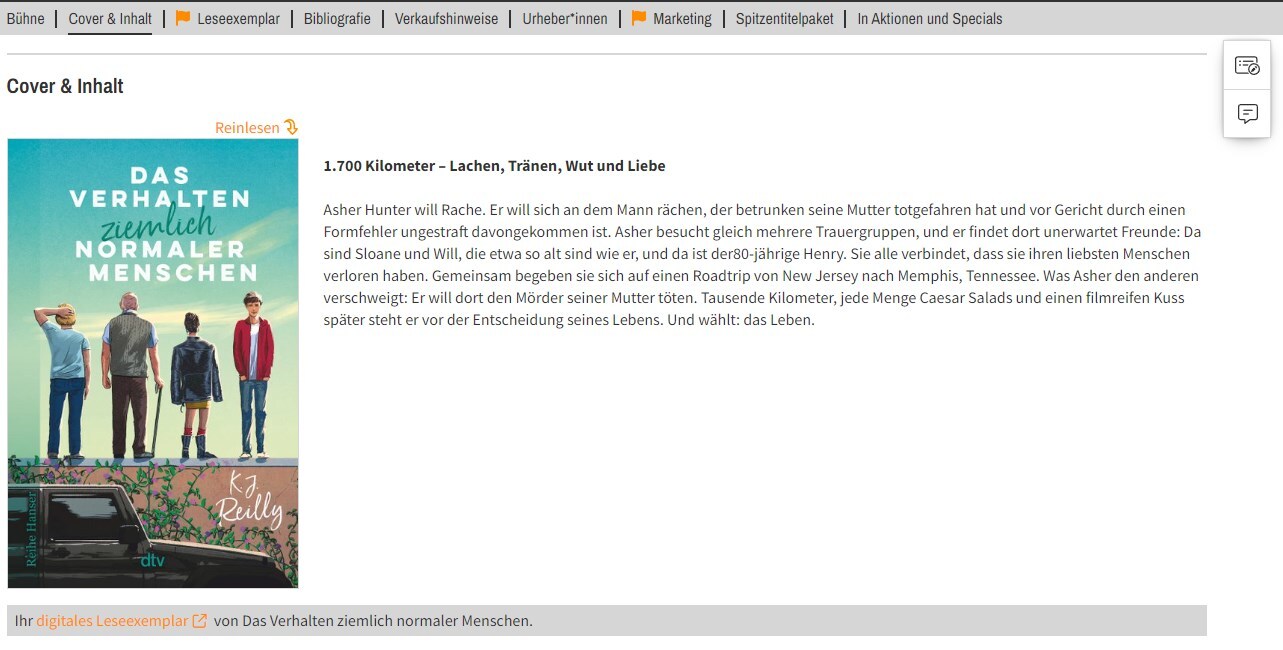
Durch Klick auf digitales Leseexemplar erfolgt eine direkte Weiterleitung zu NetGalley. Nach Eingabe der eigenen Login-Daten lässt sich das digitale Leseexemplar in den gewohnten Dateiformaten herunterladen.
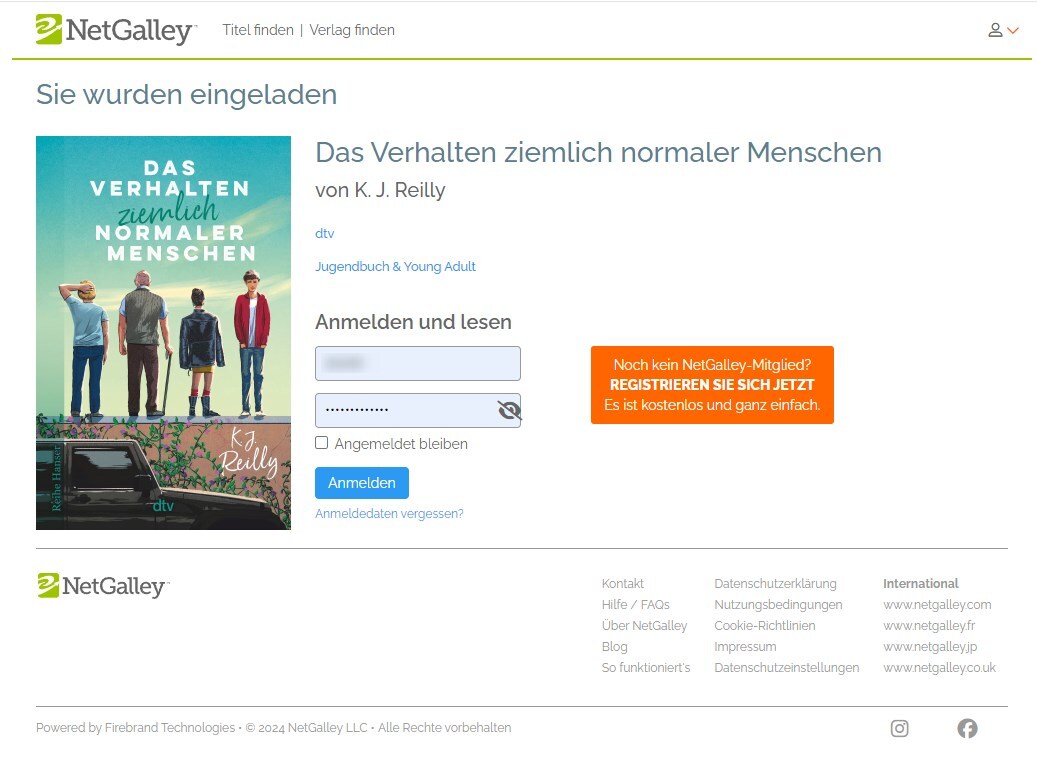
Hervorhebungen
Ihre Produkte können Sie zusätzlich mit verkaufsfördernden Argumenten hervorheben. Die gewählte Hervorhebung wird in der Listenansicht und auf der Produktdetailseite über dem Titel angezeigt. Hier finden Sie alle Hervorhebungen, aus denen Sie Passende für Ihr Produkt wählen können.
Flags
Buchhandelsgemeinschaften (Einkaufs- und Marketingverbünde) können in VLB-TIX Produkte für Ihre Mitgliedsbuchhandlungen mit sogenannten Flags kennzeichnen. Als Verlag sehen Sie diese Kennzeichnung bei Produkten aus den Ihnen zugeordneten Unternehmen und können auch danach filtern.
Buchhandelsgemeinschaften können ihre Flag-Bezeichnungen ab sofort individualisieren und ihren Mitgliedsbuchhandlungen damit genauere Informationen je Produkt bereitstellen.
- Beispiel ALT: "AGM"
- Beispiel NEU: "AGM - Prospekt"
Bibliografie
Die Bibliografie finden Sie unterhalb von Cover und Inhalt. Die darin enthaltenen Bereiche sind bei allen Produkten gleich angeordnet, sodass Informationen bei jedem Produkt immer an der gleichen Stelle gefunden werden können.
An erster Stelle werden die Weiteren Ausgabearten des Produkts angezeigt und sind somit auf einen Blick sichtbar. Durch einen Klick auf das jeweilige Ausgabeformat wechseln Sie automatisch zur Detailseite der jeweiligen Ausgabe. Die Daten werden über ONIX/das VLB gemeldet und in VLB-TIX ausgespielt.
Bei der Produktform werden auch Informationen zum Inhalt mehrteiliger Produkte angezeigt.
Wenn Sie auf den orange hinterlegten Namen der Autorin oder des Autors klicken, springen Sie innerhalb der Produktdetailseite an die entsprechende Stelle mit den Angaben zur Urheberin bzw. zum Urheber. Die Verlinkung hinter dem Verlag führt bei Premiumverlagen zur Unternehmensprofilseite. Bitte beachten Sie, dass eine Verlinkung des Imprints unter Verlag nur dann erfolgen kann, wenn Sie das Imprint mit der entsprechenden MVB-ID an das VLB gemeldet haben. Bei allen anderen orange hinterlegten Verlinkungen gelangen Sie auf eine neue Suchergebnisliste mit dem jeweils ausgewählten Begriff.
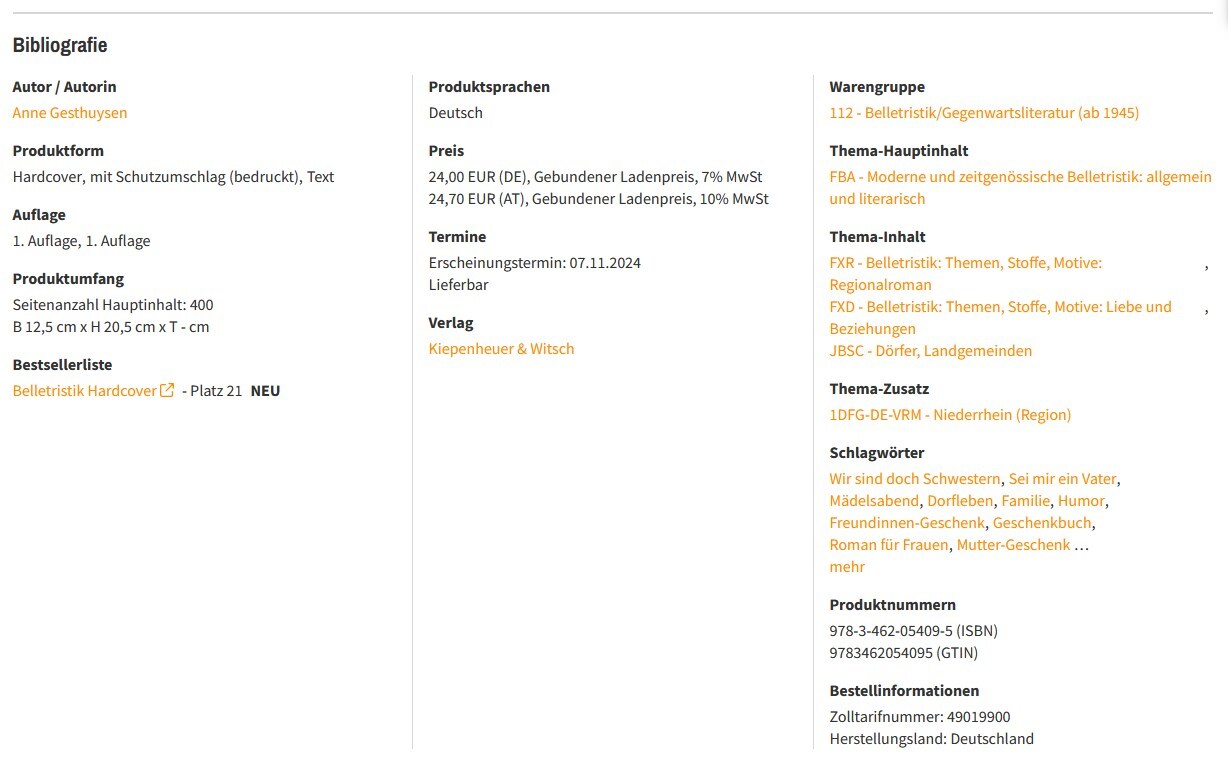
Verkaufshinweise
Statten Sie Ihre Produkte mit gezielten Verkaufshinweisen aus. Dadurch können Sie die Sichtbarkeit Ihrer Produkte erhöhen und somit mehr potenzielle Kunden erreichen. Die Anlage erfolgt unter Zusatztexte über das Verzeichnis Lieferbarer Bücher (VLB).
Referenztitel
Referenztitel sind Verweise auf andere Produkte, welche gruppiert in der folgenden Reihenfolge auf VLB-TIX angezeigt werden:
- Alternativvorschlag des Verlags
- Produkt desselben Autors
- Ähnliches Produkt
- Produkt derselben Reihe
- Vergleichstitel
- Ersetzt von
- Ersetzt
Die Referenztitel werden automatisch aus der Meldung an das Verzeichnis Lieferbarer Bücher (VLB) übernommen.
Urheberinnen/Urheber
Die Angaben zu Urheberin oder Urheber hinterlegen Sie im VLB als biographische Angabe direkt an der Urheberin bzw. am Urheber. Bilder von Urheberinnen und Urhebern können Sie sowohl über ONIX 3.0 an das VLB melden als auch direkt in VLB-TIX hinzufügen.
Unter den Angaben der Urheberin bzw. des Urhebers können Sie sich über den Link Entdecken Sie alle Titel von eine Ergebnisliste von Produkten der selben Urheberin oder des selben Urhebers anzeigen lassen, wenn ein ISNI, GND oder eine ORCID für die Urheberin oder den Urheber vom Verlag hinterlegt wurde.
Marketing und Werbemittel
Wenn Sie Werbemittel und Marketing-Informationen einem Produkt hinzufügen, werden diese mit einem Fähnchen in der Navigation hervorgehoben.

Bieten Sie Werbemittel zu einem Produkt an, kann der Handel diese per E-Mail bestellen. Über den Button per E-Mail bestellen, öffnet sich das jeweilige E-Mail-Programm und erstellt eine Nachricht. Die Angaben der Empfängerin oder des Empfängers, der Betreff und die Anfrage mit den in VLB-TIX hinterlegten Daten werden automatisch ausgefüllt.
Gibt der Handel seine Verkehrsnummer an, wird diese der E-Mail ebenfalls mitgegeben, sodass auch die Zuordnung der Bestellung, z.B. filialweise möglich ist.
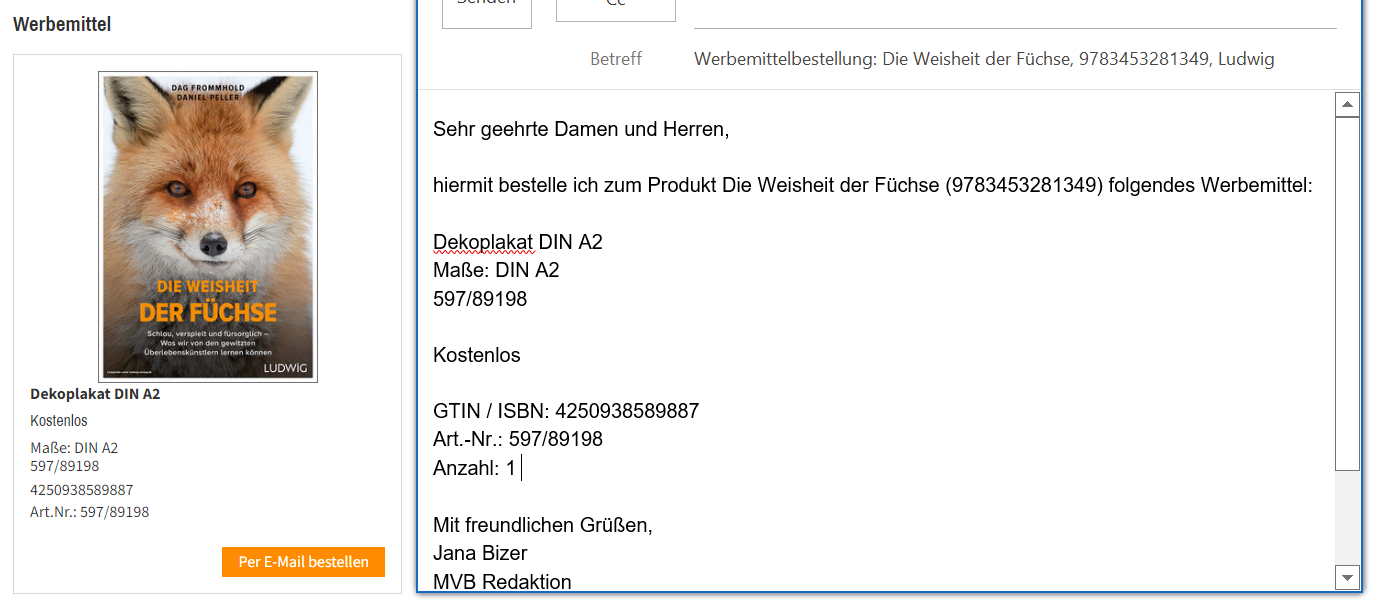
Wie Sie Ihre Werbemittel-E-Mail-Adresse einpflegen, damit Händlerinnen und Händler Ihre Werbemittel darüber bestellen können, lesen Sie hier.
Videos
Hier sehen Sie alle Videos, die dem Produkt hinzugefügt wurden.
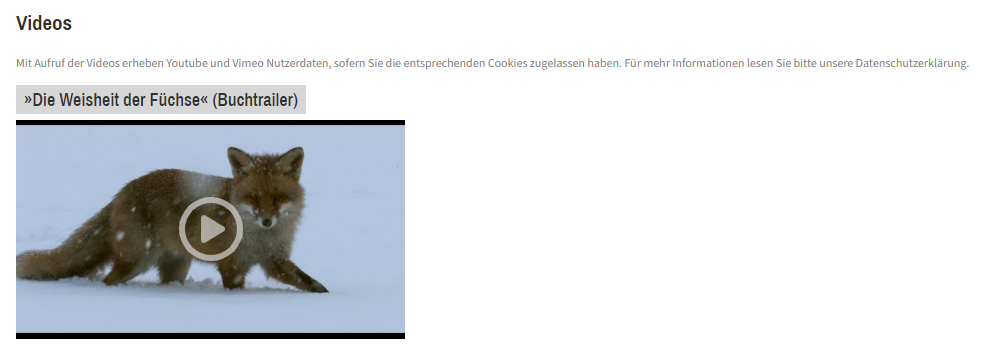
Zusatzmaterial
Hier sehen Sie alle Zusatzmaterialien, die dem Produkt hinzugefügt wurden. Z.B. Text, Bild, Audio oder offene Dateiformate. Diese stehen zum Download bereit.
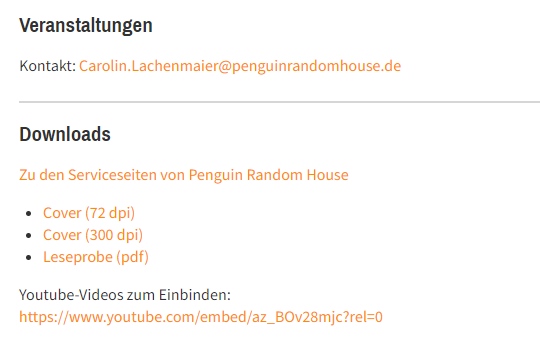
Enthalten in Vorschauen
In welchen Vorschauen das Produkt zu finden ist, sehen Sie auf einen Blick in dieser Kategorie. Mit Klick auf die Vorschau, öffnet sich ein neuer Tab und zeigt die Vorschau im Präsentationsmodus.
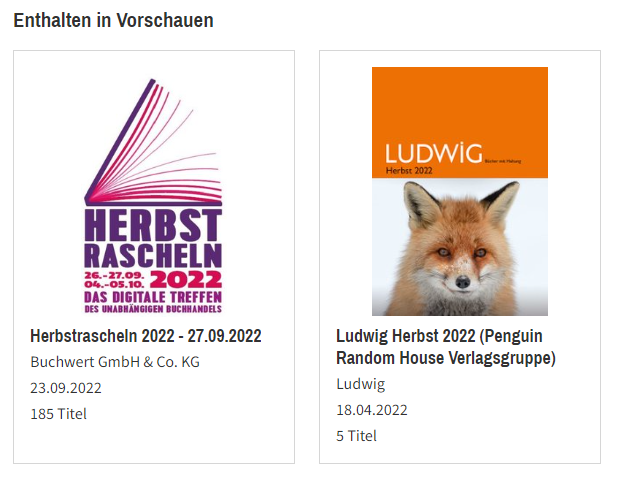
Enthalten in Aktionen und Specials
In welchen Aktionen oder Specials das Produkt zu finden ist, sehen Sie in dieser Kategorie. Mit Klick auf die Aktion oder das Special, öffnet sich ein neuer Tab und zeigt die Aktionsdetailseite bzw. die Specialdetailseite an. Befindet sich das Produkt in mehr als 4 Aktionen und Specials, wird Ihnen durch klicken auf "Alle Aktionen ansehen" bzw. "Alle Specials ansehen" die jeweilige Listenansicht, gefiltert auf das entsprechende Produkt, angezeigt.
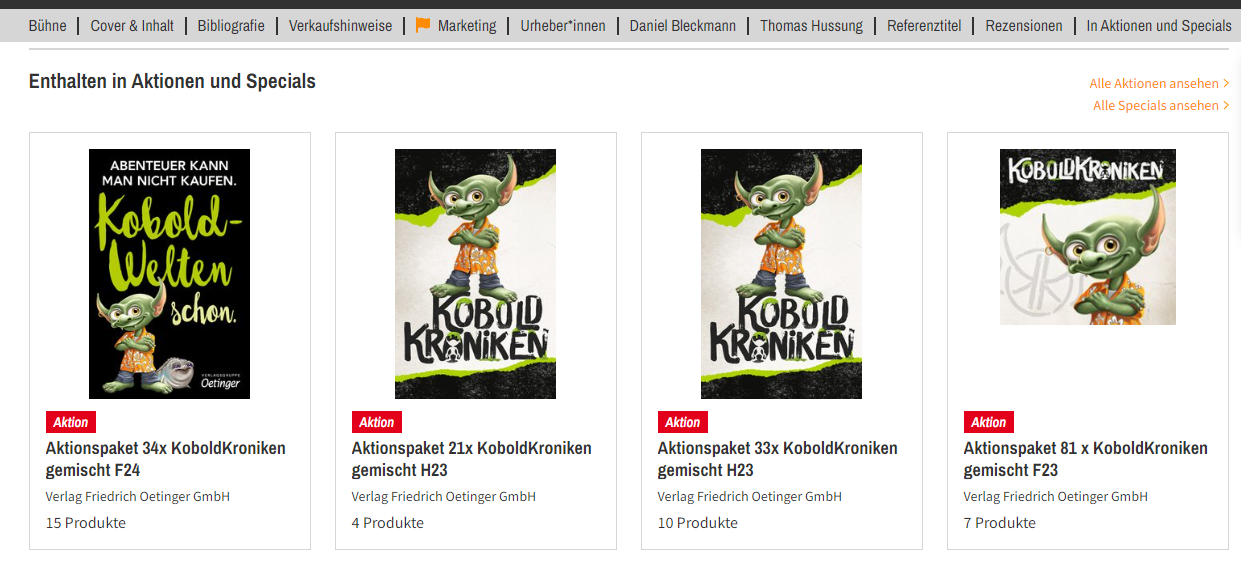
Freigegebene Seite anzeigen
Per Klick auf das Icon zur freigegebenen Ansicht können Sie Ihr Produkt in der freigegebenen Ansicht anzeigen lassen. Diese Ansicht zeigt die Produktdetailseite, wie sie aktuell für den Buchhandel aussieht. Sie können darüber z.B. prüfen, ob Ihre neusten Änderungen bereits freigegeben und damit sichtbar sind oder ob Sie nur gespeichert haben und die Änderungen noch freigeben müssen.
Das Icon ist nicht an Entwurfstiteln sichtbar.
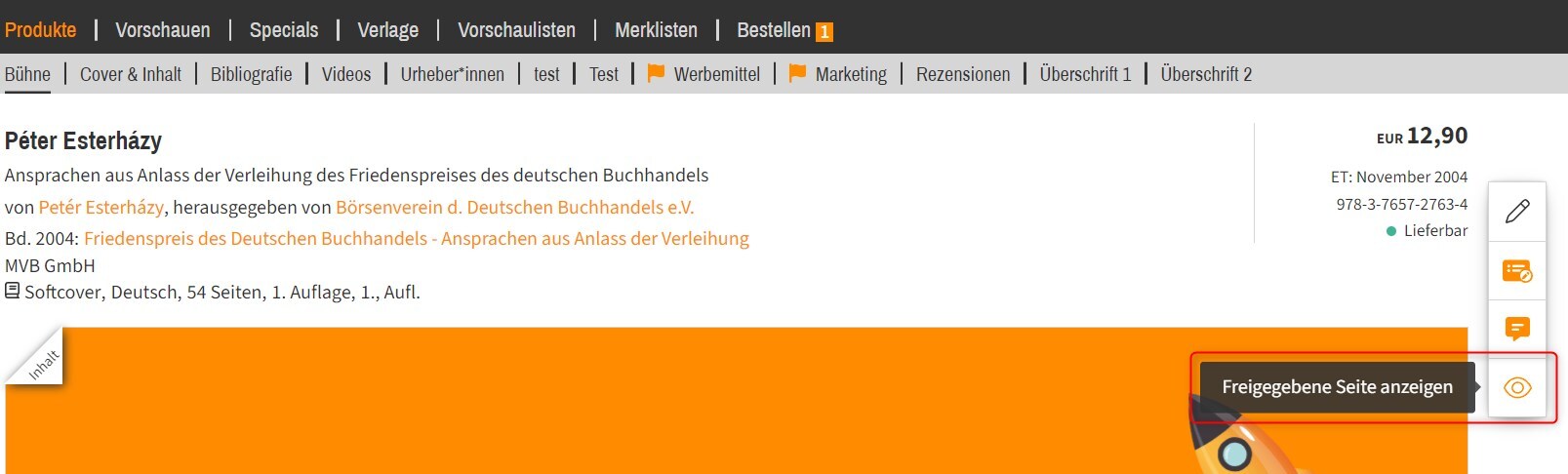
Direktlinks zur Produktdetailseite
Die Produktdetailseite kann auch über einen einheitlich aufgebauten Direktlink aufgerufen werden. So können Sie Ihre Produkte in VLB-TIX auch extern referenzieren, z.B. in einen Newsletter oder ein Mailing einbinden. Der Link kann auch von Personen ohne VLB-TIX-Login aufgerufen werden.
Der Aufbau der Links sieht wie folgt aus:
www.vlbtix.de/app/products/{GTIN}?type=gtin
www.vlbtix.de/app/products/{ISBN}?type=isbn
GTIN inkludiert immer ISBN (nicht umgekehrt) daher empfiehlt es sich, die GTIN-Variante zu verwenden. Bei der Verwendung des ISBN-Links können Sie mit Bindestrichen arbeiten, zum Beispiel:
www.vlbtix.de/app/products/9783765733055?type=gtin
www.vlbtix.de/app/products/978-3-7657-3305-5?type=isbn